
1. Link tải xuống trực tiếp
LINK TẢI GG DRIVE: LINK TẢI 1 ![]()
LINK TẢI GG DRIVE: LINK TẢI 2![]()
LINK TẢI GG DRIVE: LINK DỰ PHÒNG ![]()
Mất nhiều thời gian để lưu nhiều tệp hình ảnh hoặc tệp cùng một nội dung với nhiều tên khác nhau trên máy tính của bạn. Vì vậy, hãy xem xét hai cách để đổi tên hàng loạt tệp mà không cần sử dụng phần mềm để bạn có thể nhanh chóng chuyển tệp sang bất kỳ tên dễ tìm nào bạn muốn.
Đầu tiênSử dụng thư mục để đổi tên hàng loạt tệp
Bằng cách đó, tất cả những gì bạn phải làm là sao chép ảnh hoặc tệp vào một thư mục mới và đổi tên chúng. Tuy nhiên, điều này chỉ giúp bạn giảm đau tạm thời.
Hướng dẫn chuyển đổi:
Bước 1: Bạn tạo một thư mục, sao chép bất kỳ ảnh hoặc tệp nào bạn muốn chuyển đến và nhấp vào Ctrl + A. để chọn tất cả các tệp vừa được sao chép.
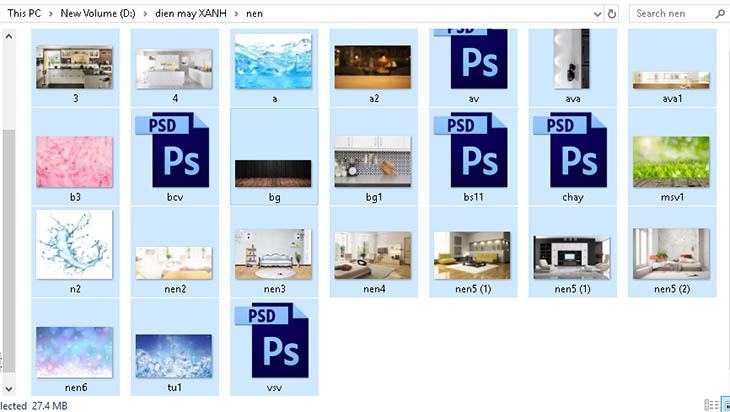
Bước 2: Sau đó nhấn F2 hoặc nhấp chuột phải vào tệp đã chọn Đổi tênSau đó, nhập tên bạn muốn đổi thành và Đi vào đã hoàn thành.

2Sử dụng mã, tệp .vbs
Đây là phương pháp truyền tệp thủ công nhưng chuyên nghiệp. Tất cả những gì bạn phải làm là tạo ra nó Tệp * .vbs và với 1 cú nhấp chuột, tất cả các tệp được chuyển đổi thành tên mong muốn.
Hướng dẫn chuyển đổi:
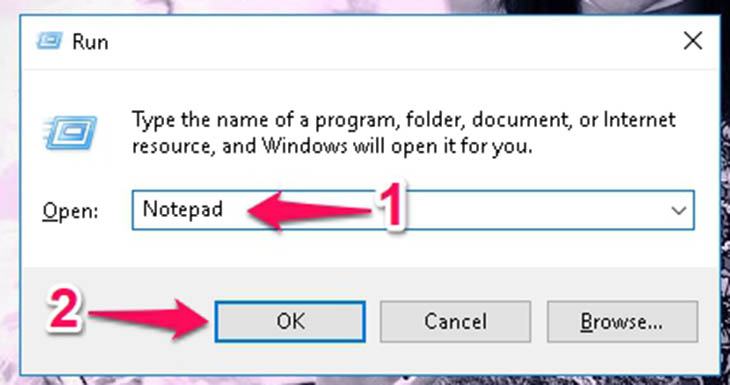
|
set fso = CreateObject (“Scripting.FileSystemObject”) set root = fso.getFolder (“Đường dẫn của thư mục chứa các tệp sẽ được đổi tên“) Số mờ cho mỗi tệp trong root.Files number = number + 1 file.Name = “Nhập tên bạn muốn thay đổi“& Con số &”. “& fso.GetExtensionName (file.Name) tiếp tục |
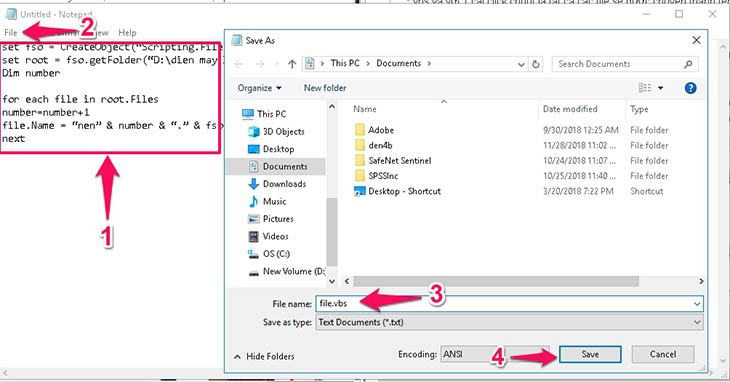
Ghi chú:
- Để chỉnh sửa file.vbs, nhấp chuột phải Tệp và chọn Chỉnh sửa.
- Để lấy đường dẫn chính xác, hãy nhấp vào biểu tượng thư mục phía trước đường dẫn mà thư mục sẽ được lưu.
- Cách cài đặt và sử dụng Dropbox cho người dùng mới.
- Phần mềm an toàn nhất không cần thiết để thiết lập mật khẩu khóa thư mục.
Tôi là PCGUIDE-chuyên gia trong lĩnh vực công nghệ máy tính. Các bài viết được tổng hợp và đánh giá bởi các chuyên gia nhiều năm kinh nghiệm, tuy nhiên chúng chỉ có giá trị tham khảo. Chúc Các Bạn Thành Công!
